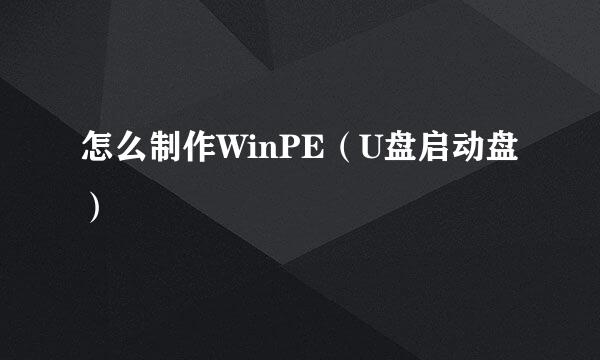教你如何制作大白菜U盘PE启动盘
的有关信息介绍如下:
相信对电脑熟悉的朋友多多少少听说过PE系统,说白了,就是系统预安装环境,可以理解为最基础的系统,别看其小巧,但作用却是强大的,对于经常安装电脑系统或者维修电脑的朋友来说,就像是从DOS系统中的黑暗一下来到的Windows的可视界面,这不能不说是非常伟大的,大家目前常用到的PE系统无非就是以2003、win7、win8为内核的,只是由各个高手们,或者说团队们根据自己的喜好DIY成了各式版本,下面以常用的大白菜PE为例,介绍一下如何将大白菜PE安装到自己的U盘中:
从大白菜官网下载【大白菜UEFI版】,官网可百度搜索一下:
安装下载好的【大白菜UEFI版】程序:
安装完成后,运行桌面上的【大白菜UEFI版】快捷方式,此时软件会提示【请插入需要制作启动盘的U盘】,现在将一个空白的U盘插入,提示:建议选用8G及以上的U盘
插入U盘后软件会自动检测到U盘,这表示第一步成功了,下面点击【个性化设置】:
在【个性化设置】里面我们可以自定义启动项的一些参数,大家可以根据自己的实际情况设置,也可以完全按照软件的默认,即不需要修改:
最下方的【取消大白菜软件赞助商】可根据自己的情况选择取消或者不取消,默认是不取消。如果想取消可以点击下图的1处,然后输入:bigbaicai.com,然后点击【立即取消】按钮即可,一切设定完毕,点击右上角的关闭按钮返回:
之后,再按照下图设置相关参数,最后点击【一键制作启动U盘】就可以了:
在随后的提示信息对话框中点击【确定】按钮,就可以开始制作了:
制作完成会有如下提示,点击【是】按钮可以测试你的U盘是否制作成功:
在随后的启动界面中选择和3项,如果进入桌面就表示制作成功了: